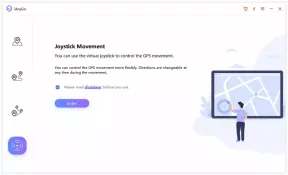NBA 2K22 karrieremodus fungerer ikke, hvordan fikser jeg det?
Miscellanea / / February 20, 2022
Visual Concepts og 2K Games kom opp med NBA 2K22 i september 2021 som tilbyr et basketballsimuleringsvideospill basert på National Basketball Association. Det er den 23. delen i NBA 2K-serien og en etterfølger til NBA 2K21. Imidlertid har den fått blandede anmeldelser generelt på Steam av spillere og kritikere, noe som er litt av en skuffelse. I mellomtiden rapporterer noen spillere om NBA 2K22-karrieremodusen som ikke fungerer.
Nå, hvis du også er et av ofrene for å støte på et slikt problem, sørg for å følge denne feilsøkingsveiledningen for å løse det fullstendig. Det kan være flere mulige årsaker som kan bli funnet bak et slikt problem, noe som feil i spillet, problemer med spillfilene, systemfeil og mer. Noen ganger kan utdatert enhetsprogramvare, internettproblemer, servertilkoblingsproblemer osv. også utløse flere konflikter med spillet som kjører.

Sideinnhold
-
NBA 2K22 karrieremodus fungerer ikke, hvordan fikser jeg det?
- 1. Fiks MyCareer-filen
- 2. Tøm NBA 2K22-bufferen
- 3. Installer NBA 2K22-spillet på nytt
NBA 2K22 karrieremodus fungerer ikke, hvordan fikser jeg det?
Heldigvis er det et par mulige løsninger nevnt nedenfor som burde hjelpe deg. Nå, uten å kaste bort mer tid, la oss hoppe inn i det.
1. Fiks MyCareer-filen
Hvis du har problemer med en lagret MyCAREER-fil i NBA 2K22, er sjansen stor nok til at den enten mangler eller er ødelagt. I det scenariet vil du motta en feilmelding når du prøver å laste den. Mest sannsynlig vil en melding vises som "Denne lagringsfilen er ødelagt og kan ikke lastes."
For PS4:
Hvis funksjonen for automatisk oppdatering er aktivert på PS4-en din, vil lagrede spillfiler automatisk lastes opp til skyen som standard. Du må laste ned de lagrede spilldataene dine fra skyen ved å følge trinnene nedenfor:
- Gå til spillet i spillet Innstillinger meny > Velg Programdatabehandling.
- Gå over til Lagrede data på nettlagring > Velg "Last ned til systemlagring".
- trykk X-knapp på konsollen > Velg NBA 2K22.
- Last ned alle filer som starter med "Min karriere…" og prøv igjen.
For PS5:
I likhet med PS4-konsollen, må du synkronisere de lagrede dataene til skyen. Sørg for å aktivere "Automatiske oppdateringer". Når du har synkronisert og lastet opp, kan du enkelt laste ned de lagrede dataene direkte fra skylagringen til PS5-lagringen ved å følge trinnene nedenfor:
- Gå til Innstillinger meny > Velg Spill/apper > Lagrede data.
- Velge Lagrede data (PS5) eller Lagrede data (PS4).
- Plukke ut Skylagring > Velg NBA 2K22 > Last ned til konsolllagring.
For Xbox:
Annonser
Xbox-konsollbrukere kan ikke lagre spilldata manuelt på skyen. Men hvis du er koblet til XBOX Live, vil den automatisk laste opp og laste ned spilldata fra Microsoft Cloud Exchange.
For Steam:
PC-spillere kan enkelt lagre sikkerhetskopier og gjenopprette fra Steam ved å følge trinnene nedenfor:
Annonser
- Start Steam-klienten > Klikk på 'Damp' i øvre venstre hjørne av Steam-applikasjonen.
- Klikk på "Sikkerhetskopier og gjenopprett spill ..." > Velg "Gjenopprett en tidligere sikkerhetskopi".
- Bla til plasseringen av spillets sikkerhetskopifiler > Fortsett gjennom Steam for å installere NBA 2K22-spillet.
For Nintendo Switch:
Nintendo Switch-brukere kan lagre datasikkerhetskopier og laste dem ned fra spillets programvaremeny eller i systeminnstillingene ved å følge trinnene nedenfor.
Last ned sikkerhetskopier fra programvaremenyen:
- Åpne spillets programvaremeny > Velg Lagre datasky.
- Velg den spesifikke brukerprofilen > Velg Last ned Lagre data.
Last ned sikkerhetskopi fra systeminnstillinger:
- Fra HJEM-menyen velger du Systeminnstillinger.
- Velg å Dataledelse > Velg Lagre datasky.
- Velg den spesifikke brukerprofilen > Velg sikkerhetskopifilen du vil laste ned.
- Plukke ut Last ned Lagre data > Fortsett deretter.
Merk: Du trenger et Nintendo Switch Online-medlemskap for å bruke denne funksjonen.
2. Tøm NBA 2K22-bufferen
Å tømme spillbufferdataene fra konsollen kan hjelpe deg med å unngå flere problemer overhodet. Å gjøre slik:
For Xbox:
- Sørg for å trykke på Xbox-knapp på Xbox-kontrolleren.
- Gå inn i Mine spill og apper meny > Velg å Velg alle.
- Velg nå Spill fanen > Gå over til høyre seksjon.
- Plukke ut NBA 2K22 fra listen over installerte spill > Trykk deretter på Alternativer Meny.
- Gå til Administrer spill og tillegg meny > Gå over til Nedlastinger og fremheve Lagrede data.
- trykk X-knapp på kontrolleren > Fra NBA 2K22 Saved data-menyen, trykk Slette alle.
- Bekreft oppgaven og vent til prosessen er fullført.
- Start NBA 2K22 og nyt!
For PlayStation:
- Lukk alle programmene på konsollen > Trykk og hold inne strømknappen på konsollen til to pipelyder kommer ut i løpet av et par sekunder.
- Vent til strømlampen slutter å blinke > Trekk ut strømledningen fra stikkontakten.
- Vent i ca. 20 minutter for å sikre at strømkondensatorene er fullstendig tappet.
- Koble nå strømledningen til stikkontakten igjen og start konsollen.
- Til slutt, start NBA 2K22, og sjekk om problemet med karrieremodus som ikke fungerer, er løst eller ikke.
3. Installer NBA 2K22-spillet på nytt
Hvis ingen av metodene fungerte for deg, sørg for å avinstallere og reinstallere NBA 2K22-spillet på PC-en eller konsollen for å sjekke om problemet er løst eller ikke. Å gjøre slik:
For PS4/PS5:
- Gå til Innstillinger > Velg Oppbevaring.
- Plukke ut NBA 2K22 spill fra listen og deretter Hit Slett.
- Når spillet er slettet, last ned og installer det på nytt fra den respektive butikken.
For Xbox:
- trykk Xbox-knapp på kontrolleren for å åpne Guide Meny.
- Plukke ut Mine spill og apper > Treff Se alt > Velg å Spill.
- Velg deretter Klar til å installere fanen > Velg Kø.
- Velg NBA 2K22-spillet du prøver å installere på nytt.
- Nå trykker du på Meny knappen på kontrolleren.
- Plukke ut Administrer spill og tillegg eller Administrer app.
- Velg å NBA 2K22 > Velg Avinstaller alle.
- Sørg for å velge Avinstaller alle for å bekrefte oppgaven.
- Vent til avinstalleringsprosessen er fullført.
- Start systemet på nytt for å bruke endringer.
- Trykk deretter på Xbox-knapp på kontrolleren for å åpne Guide menyen igjen.
- Truffet Mine spill og apper > Velg Se alt > Gå til Spill.
- Velg Klar til å installere fanen > Hit Installere til NBA 2K22.
- Vent på installasjonsprosessen og start deretter konsollen på nytt.
For PC:
- Start Steam-klient på datamaskinen din.
- Nå, gå til Bibliotek > Høyreklikk på NBA 2K22 spill.
- Gå over til Få til > Velg Avinstaller.
- Klikk på hvis du blir bedt om det Avinstaller igjen og følg instruksjonene på skjermen for å fullføre avinstallasjonsprosessen.
- Når du er ferdig, sørg for å starte datamaskinen på nytt for å bruke endringer umiddelbart.
- Åpne Steam-klienten igjen og installer spillet på nytt ved å bruke den eksisterende Steam-kontoen.
- Når installasjonen er ferdig, åpner du den, og du kan få tilgang til karrieremodusen på riktig måte.
Det er det, folkens. Vi antar at denne veiledningen var nyttig for deg. For ytterligere spørsmål kan du kommentere nedenfor.